
Daftar Isi:
- Pengarang John Day [email protected].
- Public 2024-01-30 09:57.
- Terakhir diubah 2025-01-23 14:49.
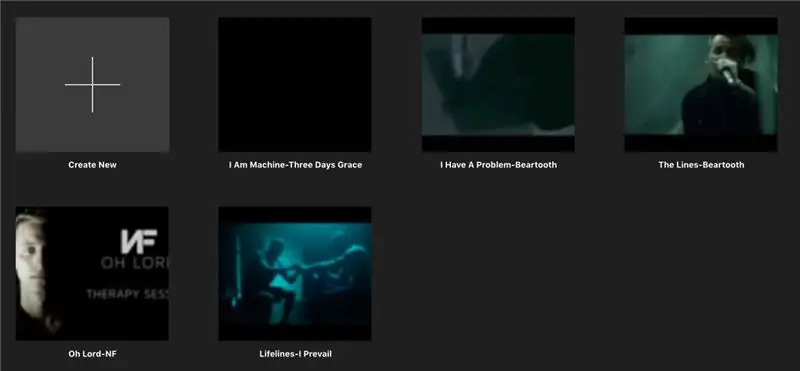
Sekarang hari orang memiliki minat yang besar dalam menyanyikan lagu-lagu di radio, dan banyak orang suka menghafal lirik untuk menyanyikannya secara efisien. Saya menemukan bahwa video lirik dapat menjadi rilis yang bagus untuk orang-orang yang suka mengedit video, dan juga merupakan cara yang bagus bagi orang-orang untuk mempelajari lirik dengan cepat. Saya membuat video lirik ketika saya bosan dan mempostingnya di halaman web sekolah saya. Banyak orang benar-benar menikmatinya jadi saya memutuskan untuk menyebarkan pengetahuan tentang bagaimana melakukannya ke publik. Dengan langkah-langkah ini saya yakin Anda, dengan latihan, akan dapat membuat video lirik untuk dibagikan kepada teman-teman dalam waktu singkat!
Langkah 1: Memulai Film Baru
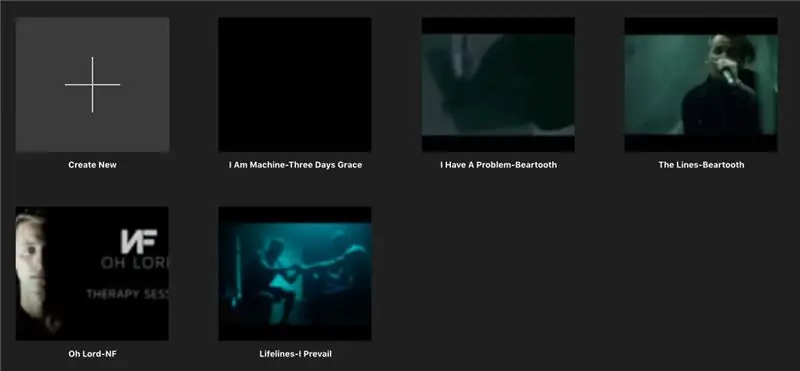
Untuk memulai video lirik Anda, Buka iMovie dan tekan Proyek Baru, lalu pilih film. Setelah melakukan ini lanjutkan ke langkah 2
Langkah 2: Memilih Lagu
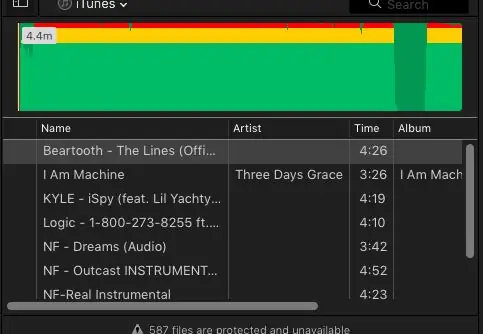
Saat membuat video lirik, Anda jelas harus memiliki lagu untuk dinyanyikan orang. Di sinilah tanggung jawab kreatif Anda masuk, pilih salah satu lagu favorit Anda di radio dan unduh menggunakan situs web youtube ke mp4 dan buka di iMovie. Anda dapat menemukan Audio di bawah tab ke-2 untuk pembuatan film.
Langkah 3: Memulai Judul Anda

Untuk menampilkan lirik di layar, Anda harus membuka halaman judul. Setelah melakukannya, Anda dapat mulai menambahkan judul dengan menyeretnya ke bawah dan mengetik lirik. Setelah itu selesai Anda dapat mulai menyinkronkan ke audio.
Langkah 4: Menyinkronkan Lirik ke Audio
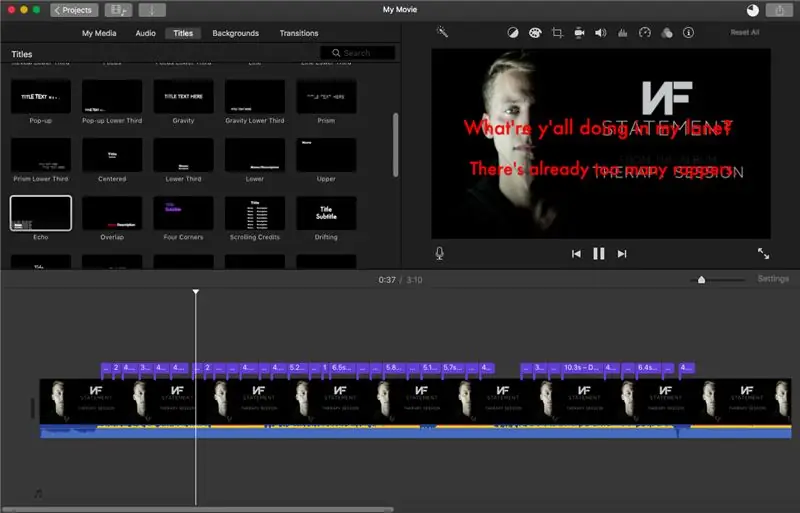
Saat membuat video lirik Anda, Anda ingin kata-kata disinkronkan ke audio, untuk melakukan ini, Anda perlu menyeret judul ke titik di mana kata-kata dimulai, dan gunakan mouse Anda untuk meraih tepi bilah ungu dan memperpanjangnya sampai Anda berada pada waktu yang tepat di mana kata-kata itu berhenti. Saya suka mengambil segmen lirik dari lagu dan memotongnya, menempatkan judul di mana artis memulai segmen, dan berhenti ketika saya merasa segmennya cukup panjang, dan kemudian memperpanjang bilah ungu hingga cukup panjang untuk menyelesaikan segmen.
Langkah 5: Merender Video Anda
Ketika Anda telah menyelesaikan video lirik, klik tombol kanan atas yang memiliki kotak dengan panah mengarah ke atas, juga dikenal sebagai tombol "Ekspor", dan simpan video baru sebagai file, render pada 720p dan Kualitas tinggi dan Kompres Cepat dan Anda akan memiliki video yang akan diekspor ke file Anda. Setelah semua dikatakan dan dilakukan, video Anda akan terlihat seperti ini!
Direkomendasikan:
Comment Effectuer Un Montage Vidéo Sur IMovie: 5 Langkah

Comment Effectuer Un Montage Vidéo Sur IMovie: Nous sommes des étudiants français qui sommes partis au Canada le 18 aout 2016.Nous avons un cour nommé Maker Space, c'est un cour qui pousse la créativité, l'innovation et l'autonomie de chacun dans lequel nous av
Lirik/Kutipan Proyek Gimp: 8 Langkah

Lyric/Quote Gimp Project: Halo!!Selamat datang di Instructable pertama saya! Saya Maya tapi saya menggunakan Bagaimana Anda Melakukannya di Instructables! Instructable ini harus diselesaikan menggunakan GIMP 2. Saya belum pernah mencoba GIMP pertama jadi saya tidak yakin apakah itu akan berisi kemampuan yang diperlukan
Cara Menggunakan Terminal Mac, dan Cara Menggunakan Fungsi Utama: 4 Langkah

Cara Menggunakan Terminal Mac, dan Cara Menggunakan Fungsi Utama: Kami akan menunjukkan cara membuka Terminal MAC. Kami juga akan menunjukkan kepada Anda beberapa fitur di dalam Terminal, seperti ifconfig, mengubah direktori, mengakses file, dan arp. Ifconfig akan memungkinkan Anda untuk memeriksa alamat IP Anda, dan iklan MAC Anda
Kotak Musik Arduino Dengan Tampilan Lirik: 9 Langkah

Kotak Musik Arduino Dengan Tampilan Lirik: Saya baru-baru ini membeli LCD 2 baris x 16 karakter (Liquid Crystal Display) untuk dimainkan. Setelah mengenalnya, saya mulai memikirkan proyek untuk menggunakannya; sesuatu yang sedikit asli. Saya memutuskan untuk membuat kotak musik yang akan menampilkan lirik
Hapus Lirik Dari Kebanyakan Lagu: 6 Langkah (dengan Gambar)

Hapus Lirik Dari Kebanyakan Lagu: Ini akan mengajarkan Anda cara menghapus vokal dari hampir semua lagu. Ini bagus untuk membuat lagu Karaoke Anda sendiri Sekarang sebelum saya mulai, saya ingin Anda tahu ini tidak akan menghapus penyanyi sepenuhnya, tetapi ini akan melakukan pekerjaan yang cukup baik sehingga layak untuk
